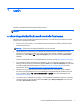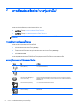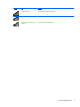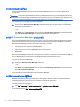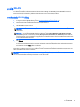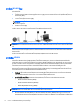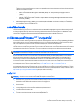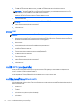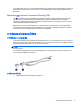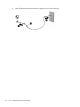HP Notebook Computers Reference Guide
การใช WLAN
การเชื่อมตอไรสายเปนการเชื่อมตอคอมพิวเตอรเขากับเครือขาย Wi-Fi หรือ WLAN เครือขาย WLAN ประกอบดวย
คอมพิวเตอรและอุปกรณเสริมอื่นๆ ที่เชื่อมตอเขาดวยกันผานเราเตอรไรสายหรือจุดเขาใชงาน
การเชื่อมตอกับ WLAN ที่มีอยู
1. ตรวจสอบวาอุปกรณ WLAN เปดอยู (โปรดดู การเปดหรือปดอุปกรณไรสาย ในหนา 4)
2. คลิกที่ไอคอนเครือขายในพื้นที่แจงเตือนที่ดานขวาสุดของแถบงาน
3. เลือก WLAN ของคุณจากรายการ
หมายเหตุ: หากไมมี WLAN แสดงอยูในรายการ แสดงวาคุณอาจอยูนอกระยะการเชื่อมตอของเราเตอรไรสายหรือ
จุดเขาใชงาน
หมายเหตุ: หากคุณไม
พบ
WLAN ที่คุณตองการเชื่อมต
อ
ใหคลิก Open Network and Sharing Center
(เปดศูนยเครือขายและการใชรวมกัน) แลวคลิก Set up a new connection or network (ตั้งคาการเชื่อมตอ
หรือเครือข
ายใหม
) รายการตัวเลือกจะปรากฏขึ้น คุณสามารถเลือกที่จะคนหาดวยตนเองและเชื่อมต
อกับเครือขายหรือ
สรางการเชื่อมต
อเครือข
ายใหมก็ได
4. คลิก เชื่อมตอ
หากเปนเครือขาย WLAN ที่รองรับการรักษาความปลอดภัย จะมีพรอมตใหคุณปอนรหัสความปลอดภัยสําหรับเครือ
ขาย พิมพรหัส แลวคลิก ตกลง เพื่อทําการเชื่อมตอ
หลังจากที่ทําการเชื่อมตอ คุณจะสามารถวางตัวชี้เมาสไวเหนือไอคอนเครือขายในพื้นที่แจงเตือนที่ดานขวาสุดของแถบงาน
เพื่อตรวจสอบชื่อและสถานะของการเชื่อมตอ
หมายเหตุ: ระยะการทํางาน (ระยะทางสําหรับการรับส
งสัญญาณไรสาย
) ขึ้นอยูกับการปรับใช
WLAN ผูผลิตเราเตอร
คลื่น
รบกวนจากอุปกรณ
อิเล็กทรอนิกสอื่นๆ
หรือสิ่งกีดขวาง เช
น
ผนังและพื้น
การใช WLAN 5